C/S CENTER
시스템 통합(SI)이란 고객사의 시스템 환경을 최적화 시킬 수 있도록
전문 컨설턴트, 전문엔지니어 들에 의해 축적된 기술력과 노하우를 바탕으로 전문서비스를 제공하고 있습니다.
자주하는 질문
IE8.x 에서 PC에 있는 파일을 참조할때 해당 파일이 실제 위치하고 있는 경로와 상관없이 C:\fakepath\\파일명 의 형식으로 참조하기 때문에 ActiveX 로 파일올리기 등에 에러 발생함
[해결}
1.
IE8> 도구> 인터넷옵션> 보안> 사용자지정수준> 화면을 열고
2.
파일을 서버에 업로드할때 로컬 디렉토리 경로 포함 : "사용" 으로 해주면 해결됨
(IE8.x 에서는 default로 "사용안함" 으로 되어 있음)
홈화면에서 [메인메뉴] 선택> 2번째 페이지로 이동> 중간부분에 [이메일] 선택
1. 이메일 설정
1) 이메일 주소창에 id@사용domain (예: gdhong@futureinfo.co.kr) 입력
2) 비밀번호창에 지정된 암호 입력하고 [다음] 선택
3) 계정유형이 무엇입니까? 화면에서 맨위항목인 [POP3 계정] 선택
2. 수신 서버 설정
1) POP3 서버에 mail.사용domain (예: mail.futureinfo.co.kr) 입력한후 [다음] 선택
2) 포트번호 110번, 보안유형 없음, 서버에서 이메일 삭제 안함(선택) 로 하시고
3. 보내는 서버 설정
1) SMTP서버에 mail.사용domain (예: mail.futureinfo.co.kr) 입력
2) 포트번호를 25 로 변경 한 후 [다음]선택
3) 보안유형 없음, v 로그인해야합니다. 로 하시고
4. 계정 옵션
1) 확인 빈도 및 옵션을 본인이 결정한 후 [다음] 선택
5. 이메일 설정
1) 계정이름에 구분명(예: 퓨처인포) 등 입력 (메일 계정이 여러개일 경우 구분 위해)
2) 발신자 메시지에 표시될 이름 입력 후 [완료] 선택
6. 기타
1) 화면 상단에 편지함(받은, 보낸, 보낼), 임시보관함이 보이면 설정 완료된 것이며,
2) 전화기 하단 왼쪽 버튼을 누르면 새로고침, 편지쓰기, 계정, 계정설정, 정렬, 검색 기능 사용가능.
3) 주고 받은 메일이나, 계정을 길게 누르면 사용가능한 메뉴가 나옴
4) 기타 자세한 사항은 갤럭시S 메뉴얼 참조
1.
사이트관리자가 진행을 해야 하며 구글계정이 있어야 한다.
2. 다음을 클릭해서
http://www.google.com/support/webmasters/bin/answer.py?answer=45432
3.
Google 계정으로 웹마스터 도구에 로그인합니다.
사이트 리스트에서 원하는 사이트를 선택합니다.
개요 페이지에서 점검 요청을 클릭하고 화면의 안내를 따릅니다.
좌측메뉴 [구글에대한모든것] 클릭
2.
중앙메뉴 [기타정보-문의하기] 클릭
3.
상단 [웹페이지삭제요청도구] 클릭
4.
중앙 [google 검색결과에서 페이지나 사이트 삭제] 클릭
5.
중앙 [페이지가변경되어 오래된 정보를 삭제하고 싶습니다]
6.
[http://www.google.com/webmasters/tools/removals 로 이동] 클릭
7.
[새로운 삭제요청] 버턴클릭
8.
[다음] 클릭
1. naver.com 에 회원 가입을 하시고 아이디와 비밀번호는 꼭 기억하세요 (수정시 반드시 필요함)
2. naver.com에 접속하셔서
3. 페이지 하단에서 [광고] 메뉴를 클릭하시고
4. 페이지 하단에서 [네이버검색 등록] 베너을 클릭하시고
5. 페이지 상단에서 [신규등록] 버턴을 클릭하시고
6. 페이지 하단에서 [사이트등록] 아래의 [등록신청] 버턴을 클릭하시고
7. 로그인 하시고
8. 약관이용에 동의 하시고 [확인] 버튼을 클릭하시고
9. URL에 ㅁㅁㅁ.co.kr 을 입력하시고 [중복확인] 버턴을 클릭하시고
10. 페이지에서 [신규등록신청] 버턴을 클릭하시고
11. 유첨 파일과 같이 사이트명(20자), 업종, 설명(60자) 등을 입력하시면 됩니다. 단, 설명 작성에 만전을 기해 주시기 바랍니다.
1) 중복 단어는 배제하고
2) 고객들이 검색엔진에서 가장 많이 검색할 키워드로 작성
3) 심사 후에 사이트 성격과 컨텐츠를 보고 naver에서 최종 결정
먼저 바로가기 할 사이트를 [즐겨찾기]에 등록한다.
2.
즐겨찾기 해 놓은것 중에서 바탕화면에서 바로가고 할 사이트에
마우스 오른쪽 버튼 누르면 [보내기]가 표시된다.
3.
보내기 서브메뉴중 [바탕화면에 바로가기 보내기]를 클릭하면
4.
바탕화면에 아이콘 나타남
최근들어 아이폰, 옴니아폰, 햅틱 등 고성능을 가진 스마트폰이 급속히 확산되고 있고 WI-FI 를 이용하여 인터넷 접속이 가능하게되어 PC기반의 유선 인터넷 위주의 온라인 환경에 이어 새로운 무선인터넷 환경에서의 정보를 구하고자 하는 수요가 국내.외에 급속하게 늘어나고 있습니다.
언제 어디서나 시간과 공간의 제약없이, 정보 및 서비스가 필요한 상황에 맞춰 유저와의 상호작용 도구로 스마트폰 사이트가 요구되고 있습니다.
[스마트폰용 웹사이트 구축]
스마트폰은 일반PC보다 성능이 낮고 화면 크기가 작고, 웹브라우저 플러거인 지원에 제약이 있는 등 기존의 웹 사이트을 그대로 이용하기에는 속도가 매우 느리고, 스크롤 발생 등으로 인해 사용이 불편하므로 별도의 스마트폰용 사이트를 구축하여 서비스 해야 합니다.
스마트폰용 사이트는 페이지 크기를 스마트폰 화면 크기에 맞추고, 이미지를 최소화 또는 최대한 가볍게 해서 사용하고 꼭 필요한 정보만으로 컨텐츠를 구성해서 터치스크린 사용을 고려해서 제작해야 합니다.
파일> 열기> 메뉴에서 이미지파일 선택
목록보기> 에서 변환대상 파일 전부를 선택 (Ctrl key를 이용해서)
마우스 우측을 클릭해서 [이미지 크기 변환하기] 선택
이미지 크기 변환 창에서
ㅇ 비율로 조절하기에 50 % 입력 (필요한 만큼 크기 조정)
ㅁ 저장할 파일 이름 앞에 글 추가 에 s_ 입력 (필요한 글자 입력)
중복파일 처리 에 물어보기 선택
ㅁ 변환후 원본 파일 삭제는 체크하지 말것
지정된 폴더에 저장 에 지정할 폴더를 찾아서 선택
[확인] 을 클릭하면 일괄 변환 됨
1.
Hit는 홈 페이지에서 몇 개의 파일이 열려졌는가를 의미한다.
예를 들어 10개의 그림이 있는 페이지에 접속했다고 하자.
그러면 사용자는 1개의 화면을 본 것이지만 Hit 수는 Text File 1개와 Picture File 10개 를 합쳐서 총 11개가 된다.
2.
Page View는 Hit와 달리 실제 네티즌의 눈에 보여진 화면의 수를 기준으로 카운트 하는 것으로 위의 경우에 총 1개가 된다.
3.
조회 수와 비슷한 개념의 방문자(Visitor) 수는 보통 첫 페이지에 접속할 때 카운트한다.
그런데 사이트에 따라서는 서버 페이지로 들어갔다가 다시 첫 페이지로 나올 때도 방문자 수로 카운트되는 경우도 있다.
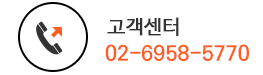
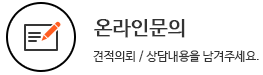
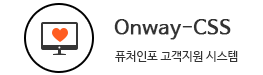
http://www.kisarbl.or.kr/ 사이트에 접속
2.
IP차단해제> 블랙IP 해제요청> 메뉴를 클릭하고
3.
IP에 211.110.11.1(사무실 IP) 을 입력하고 검색 버턴 클릭
4.
해제요청 버턴을 클릭